随着互联网的普及和无线技术的飞速发展,无线宽带路由器已成为现代家庭和企业不可或缺的网络设备,本文将详细介绍无线宽带路由器的设置过程,帮助您从入门到精通,轻松掌握路由器设置技巧。
准备工作
在开始设置无线宽带路由器之前,您需要做好以下准备工作:
1、购买一款性能稳定、功能齐全的无线宽带路由器;
2、确保您已具备宽带运营商提供的宽带账号和密码;
3、准备一台电脑,要求具备无线网络功能,并已安装操作系统及浏览器;
4、了解您的网络拓扑结构,如家庭或企业的网络布局。
无线宽带路由器设置步骤
1、路由器物理连接
将宽带运营商提供的网线连接到路由器的WAN口,再用网线将路由器的LAN口与电脑连接。
2、登录路由器管理界面
打开浏览器,输入路由器的IP地址,登录路由器管理界面。
3、设置上网方式
根据宽带运营商提供的上网方式,选择相应的上网设置,常见的上网方式有PPPoE、动态IP和静态IP。
4、输入宽带账号和密码
在对应的上网方式下,输入宽带运营商提供的宽带账号和密码。
5、设置无线网络
为无线网络命名(SSID),选择一个安全的密码,以保护您的无线网络免受未经授权的访问。
6、调整无线信道和频道带宽
根据周围无线设备的干扰情况,选择合适的无线信道和频道带宽,以确保无线网络信号的稳定性和传输速度。
7、启用QoS功能(可选)
如果您的路由器支持QoS功能,可以启用该功能以优化网络流量,确保重要网络应用的优先访问。
8、设置安全选项(重要)
为您的路由器设置安全选项,如修改默认的管理员密码,启用防火墙和访客网络等,以保护您的网络安全。
9、保存设置并重启路由器
完成设置后,保存设置并重启路由器,使设置生效。
常见问题和解决方案
1、无线网络信号弱或无法连接
检查路由器的天线是否摆放正确,尝试调整信道和频道带宽,确保路由器与设备之间的距离合适。
2、路由器设置无法保存
检查浏览器是否支持cookie和本地存储,尝试清除浏览器缓存和cookie后重新登录路由器管理界面。
3、宽带连接失败
检查宽带账号和密码是否正确,确保网线连接稳固,尝试重启路由器和电脑。
高级设置技巧(可选)
1、端口转发和DMZ设置(适用于服务器部署)
如果您需要在家庭或企业网络中部署服务器,可以通过端口转发和DMZ设置来实现外部访问。
2、家长控制和学生模式(适用于家庭网络)
通过家长控制和学生模式,您可以限制家庭成员访问特定网站和时间,保护孩子免受不良网络内容的影响。
3、流量监控和控制(适用于大型企业)
对于大型企业网络,可以通过流量监控和控制功能,实时查看网络流量,限制某些应用的带宽使用,以确保网络资源的合理分配。


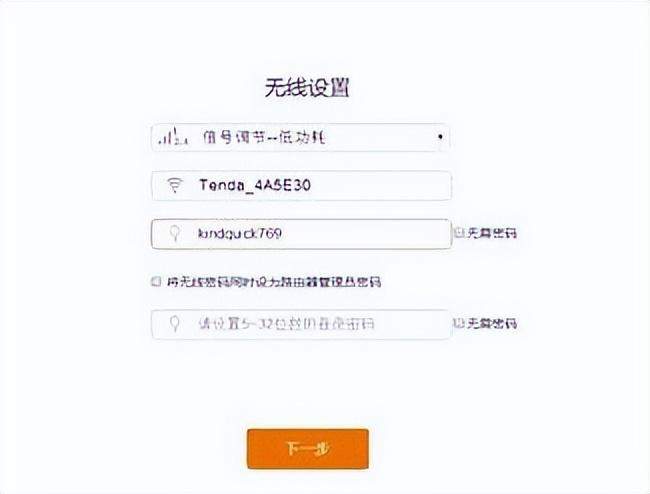








 京公网安备11000000000001号
京公网安备11000000000001号 京ICP备11000001号
京ICP备11000001号